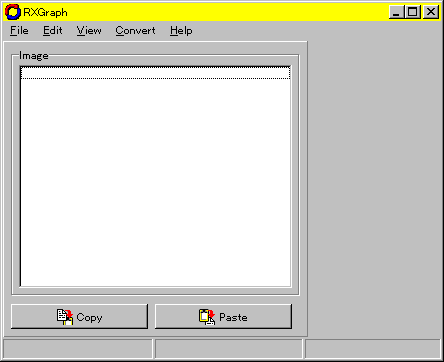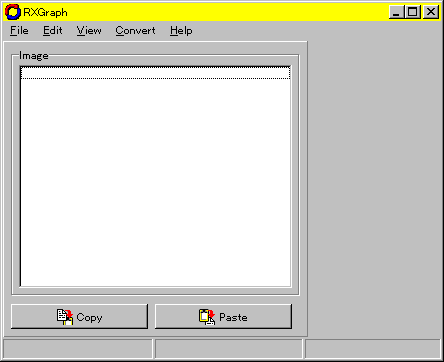Back to Home
RXGraph & RXtext
CASIOの情報ペンRX-20の手書きメモをカット&ペースト、変則ひらがなテキストを変換
Version 2.00ではFA-400に対応しました!
RXGraph DownLoad Here!
RXText DownLoad Here!
(Vectorのダウンロードページへのリンクです)
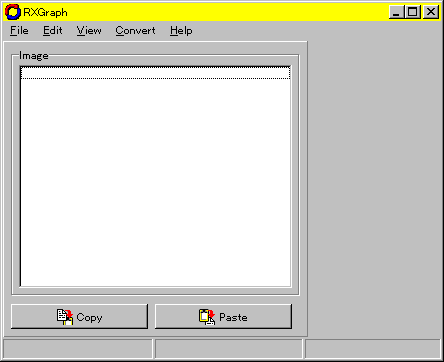
上のようなウィンドウが開くので、File-Openを選んで、
あらかじめ保存してある.rxfファイルを開いて下さい。すると左側に手書きメモのリストが表示されるはずです。
その中から選ぶと右側にその手書きメモの内容が表示されます。
右側に手書きメモの内容が表示されている状態で、Edit-Copyを選ぶか、
"Copy"ボタンを押すか、Ctrl-Cを押すとその表示中の手書きメモの内容をクリップボードにコピーします。
あとはペイントソフトなどにペーストしてご自由にどうぞ。
また、他のペイントソフトで画像を開き、それをコピーして、RXGraphのEdit-Pasteを選ぶか、
"Paste"ボタンを押すか、Ctrl-Vを押すと現在選択されている手書きメモの内容にクリップボードの内容を貼り付けます。
あとはFile-Saveを選んで、保存し、FA-300で読み込んでRX-20に送信するとRX-20にペーストした画像が追加されます。
レジストリ
RXGraphの状態はHKEY_CURRENT_USER\Software\ELRAYsystemdesign\RXGraphの下に保存されます。
メニュー
- File
- Open...
- ファイルをオープンします。拡張子は.rxfです。FA-300で作成したデータファイルだけに対応しています。
- Save
- ファイルを開いたときの名前で保存します。
- Save as...
- ファイルを名前を付けて保存します。
- Exit
- RXGraphを終了します。
- Edit
- Copy
- 現在表示している手書きメモの内容をクリップボードにコピーします。
- Paste
- 現在のクリップボードの内容を手書きメモに(白黒2値化して)貼り付けます。
- Catalog Copy
- 手書きメモの内容を一覧にして一枚のビットマップにしてクリップボードにコピーします。
- View
- 100% / 200% / 300% / 400%
- 表示サイズを変更します。
- Black Color... / White Color...
- 表示及びクリップボードにコピーされるビットマップの色を設定します。
- Convert
- All Color except Black are WHITE
- 黒以外の色を白にする
- All Color except White are BLACK
- 白以外の色を黒にする
- Blightness Threshold
- 明るさの1/2を閾値とする
- Easy Dithering
- 簡易ディザリング
- Preference view WHite & Black COLOR
- 画像を二値化する際に、設定した黒と白に対応する色の部分はディザリングを行わず直接白と黒に変換します。これをチェックしておけばどんな色に設定していても一旦編集のためにコピーしたあとそのまま貼り付けることができます。
- Threshold :50%
- Blightness Thresholdでの境界を設定します。
- Catalog Width :4
- Catalog-Copyで作成されるカタログの幅
- With Title
- Catalog-Copyで作成されるカタログにタイトルを入れるかどうか
- Font...
- Catalog-Copyで作成されるカタログにタイトルを入れる際にタイトルのフォントを選択
1997 K.Hamaura a.k.a. SeyfertSluw
(seyfert@nifty.com)
All right reserved.